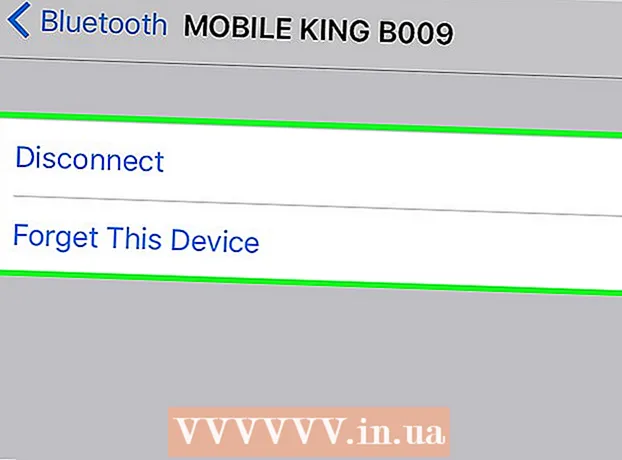Autor:
Sara Rhodes
Data De Criação:
14 Fevereiro 2021
Data De Atualização:
1 Julho 2024

Contente
- Passos
- Método 1 de 5: exclua arquivos desnecessários
- Método 2 de 5: desative o software que consome muitos recursos ("inchado")
- Método 3 de 5: Excluir dados do cache do aplicativo Android
- Método 4 de 5: Excluir fotos e vídeos
- Método 5 de 5: transferir dados para o cartão SD
- Pontas
Se o seu telefone Android estiver sem memória, tente liberar espaço suficiente usando um dos métodos disponíveis. Para expandir drasticamente a memória do seu telefone, transfira seus dados para um cartão Secure Digital (SD). Outras opções incluem a exclusão de dados armazenados em cache e arquivos grandes, desativação temporária de aplicativos e exclusão de fotos e vídeos.
Passos
Método 1 de 5: exclua arquivos desnecessários
- 1 Abra o aplicativo Downloads. O aplicativo Downloads está localizado no menu principal do Android.
- 2Clique no ícone do menu no canto superior direito da tela.
- 3 Toque e segure o arquivo baixado. Destaque os arquivos desnecessários tocando neles por alguns segundos.
- 4Repita quantas vezes forem necessárias.
- 5 Clique no ícone "Lixeira" para excluir arquivos. Ao excluir arquivos desnecessários, você libera espaço no telefone.
Método 2 de 5: desative o software que consome muitos recursos ("inchado")
- 1 Abra o aplicativo Configurações. O aplicativo Configurações está localizado no menu principal do telefone.
- 2 Clique na guia Todos. Abra a seção Aplicativos e mude para a guia Todos na parte superior da tela para exibir uma lista de todos os aplicativos Android.
- 3Toque em um aplicativo para desativá-lo.
- 4 Clique no botão "Parar". Se aparecer uma mensagem na tela informando que esta ação pode afetar o funcionamento de outros aplicativos, não preste atenção, pois o aplicativo em si não irá a lugar nenhum.
- 5Clique OK.
- 6Clique no botão "Apagar dados" na tela "Sobre o aplicativo".
- 7 Clique no botão "Limpar cache" na tela "Sobre o aplicativo". Agora que o software desnecessário está desativado, deve haver mais espaço livre no telefone.
Método 3 de 5: Excluir dados do cache do aplicativo Android
- 1 Abra o aplicativo Configurações. O aplicativo Configurações está localizado no menu principal do telefone.
- 2Toque em Armazenamento.
- 3Toque em Cache de dados.
- 4 Clique em OK para limpar todos os dados do cache do aplicativo. A limpeza dos cookies deve resultar em um carregamento mais rápido das páginas da Internet.
Método 4 de 5: Excluir fotos e vídeos
- 1 Abra o aplicativo Google Fotos. Ele está localizado no menu principal do Android.
- 2Clique no ícone do menu.
- 3Selecione a guia "Configurações".
- 4 Toque em Inicialização e sincronização.
- Fotos que não foram sincronizadas terão um ícone de nuvem riscado próximo a elas.
- 5 Volte para a tela anterior. Clique na seta no canto superior esquerdo da tela para retornar à tela inicial.
- 6 Toque no ícone Foto. O ícone Foto está localizado na parte inferior da tela.
- 7 Toque e segure a foto. Marque todos os vídeos e fotos que deseja excluir desta forma. As fotos selecionadas serão marcadas com uma marca de seleção.
- 8Repita quantas vezes forem necessárias.
- 9 Clique no ícone "Lixo". O ícone da Lixeira está localizado no canto superior direito da tela.
- 10 Clique em Remover. Você será solicitado a confirmar a exclusão das fotos selecionadas. Clique em Remover para remover a foto ou vídeo do aplicativo Google Fotos.
Método 5 de 5: transferir dados para o cartão SD
- 1 Baixe o aplicativo Link2SD. Baixe o aplicativo na Google Play Store.
- 2 Desligue seu celular.
- Use as teclas de volume para navegar e os botões Liga / Desliga e Início para selecionar opções, pois o toque não funciona no modo de recuperação.
- 3 Clique no aplicativo Link2SD. Ele está localizado no menu principal.
- 4Selecione a opção Avançado na lista suspensa de opções.
- 5 Selecione a partição sdcard / Criar partição EXT no cartão SD. Esta é uma das opções do menu suspenso Avançado.
- 6 Selecione o volume da seção EXT. Deve ser menor que o tamanho do cartão de memória.
- 7 Selecione o tamanho da seção Trocar. Deve ser zero.
- 8Espere alguns minutos.
- 9Retorne ao menu principal.
- 10Selecione Reinicializar o sistema agora.
- 11Ligue o seu telefone.
- 12 Instale o aplicativo Link2SD. Ele está localizado no menu principal do telefone.
- 13Abra o aplicativo Link2SD.
- 14Quando o programa solicitar direitos de superusuário, clique em "Permitir".
- 15Selecione “Ext2 ″ na janela pop-up.
- 16Clique em "OK" para reiniciar o telefone.
- 17Abra o aplicativo Link2SD.
- 18Clique no ícone "Filtro" na parte superior da tela.
- 19Clique em Enviar.
- 20Clique no ícone "Add-ons".
- 21Toque na opção Múltiplos.
- 22Clique no ícone "Add-ons".
- 23Clique em "Enviar"
- 24Marque "Enviar arquivo apk".
- 25Marque "Enviar arquivo dalvik-cache".
- 26Marque "Enviar arquivos lib".
- 27Clique OK".
- 28Espere alguns minutos.
- 29 Clique OK". Você transferiu com sucesso seus aplicativos e outros dados para o cartão SD.
Pontas
- Antes de transferir dados para o cartão SD, obtenha direitos de superusuário.
- Copie o conteúdo do cartão de memória antes de transferir os dados para o cartão SD.
- Carregue seu telefone para evitar travamentos.